Hinweis
Für den Zugriff auf diese Seite ist eine Autorisierung erforderlich. Sie können versuchen, sich anzumelden oder das Verzeichnis zu wechseln.
Für den Zugriff auf diese Seite ist eine Autorisierung erforderlich. Sie können versuchen, das Verzeichnis zu wechseln.
Organizations often use appointments in Dynamics 365 applications. For example, when a customer service representative creates a service appointment to help a customer with an issue.
You can use the schedule board to show Dynamics 365 appointments alongside bookings. Include appointments on the schedule board and during the scheduling process so dispatchers see the availability.
Enable appointments for your organization
Enable appointment scheduling for all resources in your organization.
Open the Resource Scheduling application.
Change to the Settings area and go to Administration > Scheduling Parameters.
Set Include Appointments to Yes.
Confirm your change and select Save & Close.
Enable appointments for a resource
With appointments enabled on the environment, you can change the setting for individual resources.
In the Resource Scheduling application, select Resources.
Open a bookable resource, select the Scheduling tab, and set Include Appointments to Yes.
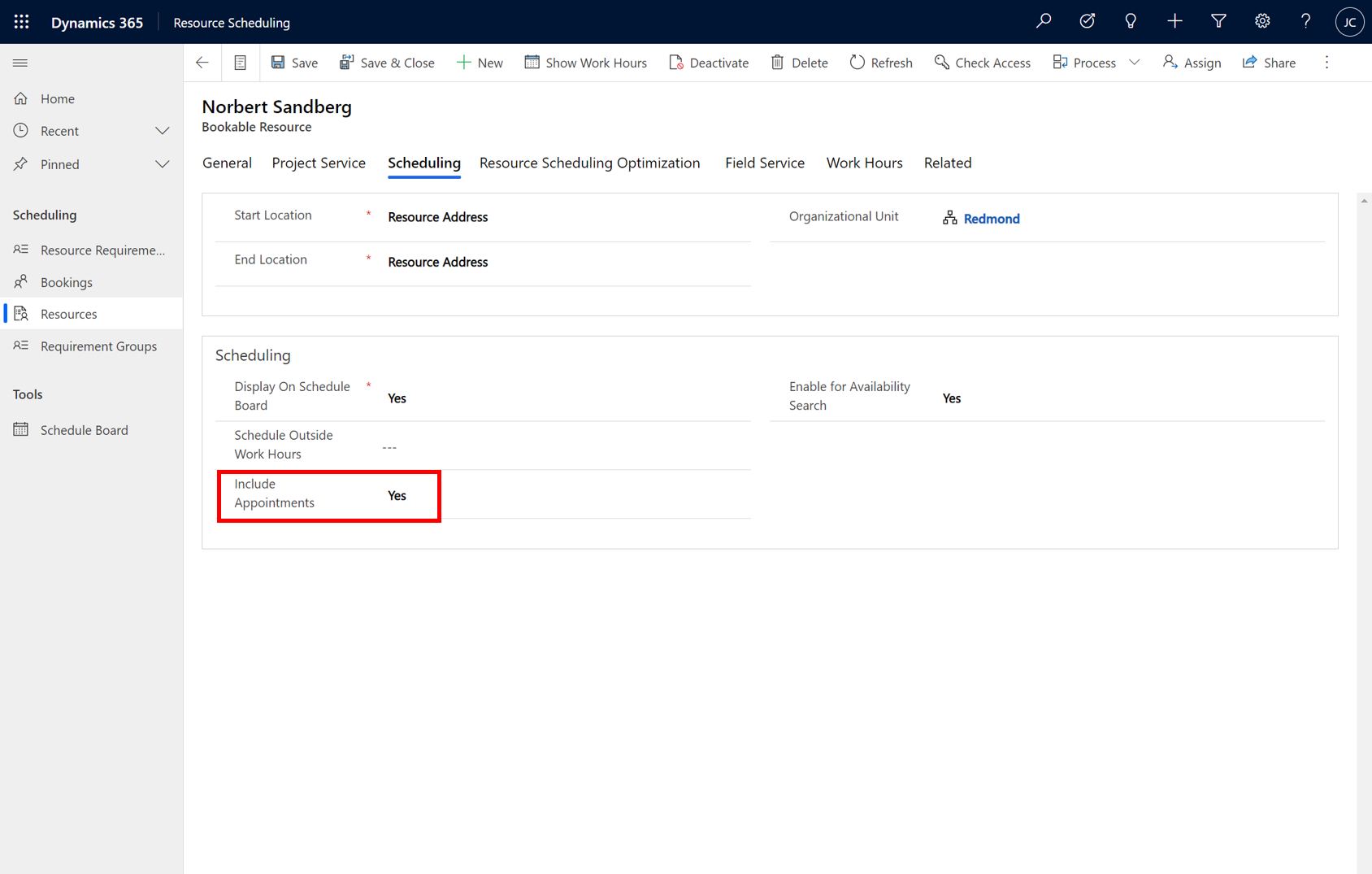
Create an appointment
There are several ways to create Dataverse appointments. For example:
- In Dynamics 365 Customer Service Hub using Activities
- In Dynamics 365 Sales Professional using Activities
- In Outlook using server-side synchronization and the tracked to Dynamics 365 category so it appears as a Dataverse appointment record.
View appointments on the schedule board
Appointments on the schedule board are read-only and you can't move them. They show for all required attendees and the owner, if they're bookable resources. Hover over an appointment to see more details.
Appointments that are marked Private in Outlook and synced to Dynamics 365 don't show their subject on the schedule board.
Customize appointment colors on the schedule board
The schedule board uses colors defined in Dataverse appointment metadata. To change the appointment colors that show on the schedule board, change the Color of each StatusCode.
Note
Customizing appointment tooltips on the Schedule Board isn't supported.
Hide canceled appointments on the schedule board
On the Schedule Board, select Scheduler settings.
Turn off Show canceled. Canceled bookings and appointments no longer display.
Automatically schedule around appointments
Resource Scheduling Optimization respects appointments when a planned optimization schedule runs, and for ad-hoc optimizations from the schedule board. The system considers appointments with statuses Busy and Completed as unavailable for scheduling operations.
Automated and assisted scheduling operations consider appointments as location-agnostic. If an appointment has related bookings, the system hides those bookings and doesn't consider them for scheduling operations.